文章詳情頁
Win10自帶系統怎么清理電腦緩存和垃圾?Win10自動清理緩存教程
瀏覽:158日期:2022-06-24 16:20:05
在使用電腦的過程中如果很長時間不清理垃圾,那么電腦就會越來越卡,尤其是一些系統里的緩存垃圾文件,雖然不在明面,但是也占用著許多磁盤空間,有朋友想要知道能不能設置自動刪除緩存文件,今天小編就帶大家來了解一下Win10自帶系統怎么清理電腦緩存和垃圾,操作豐富其實挺簡單的,Win10自動清理緩存教程希望對你有所幫助。
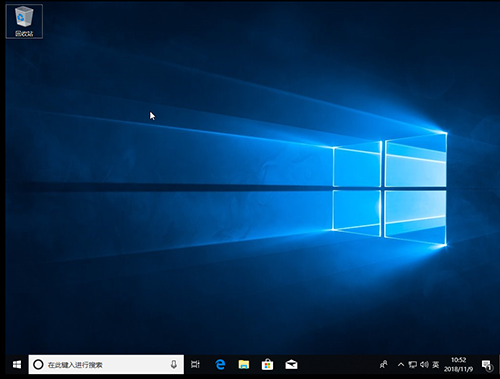
1、同時按住“win+i”打開設置頁面,點擊“系統”。
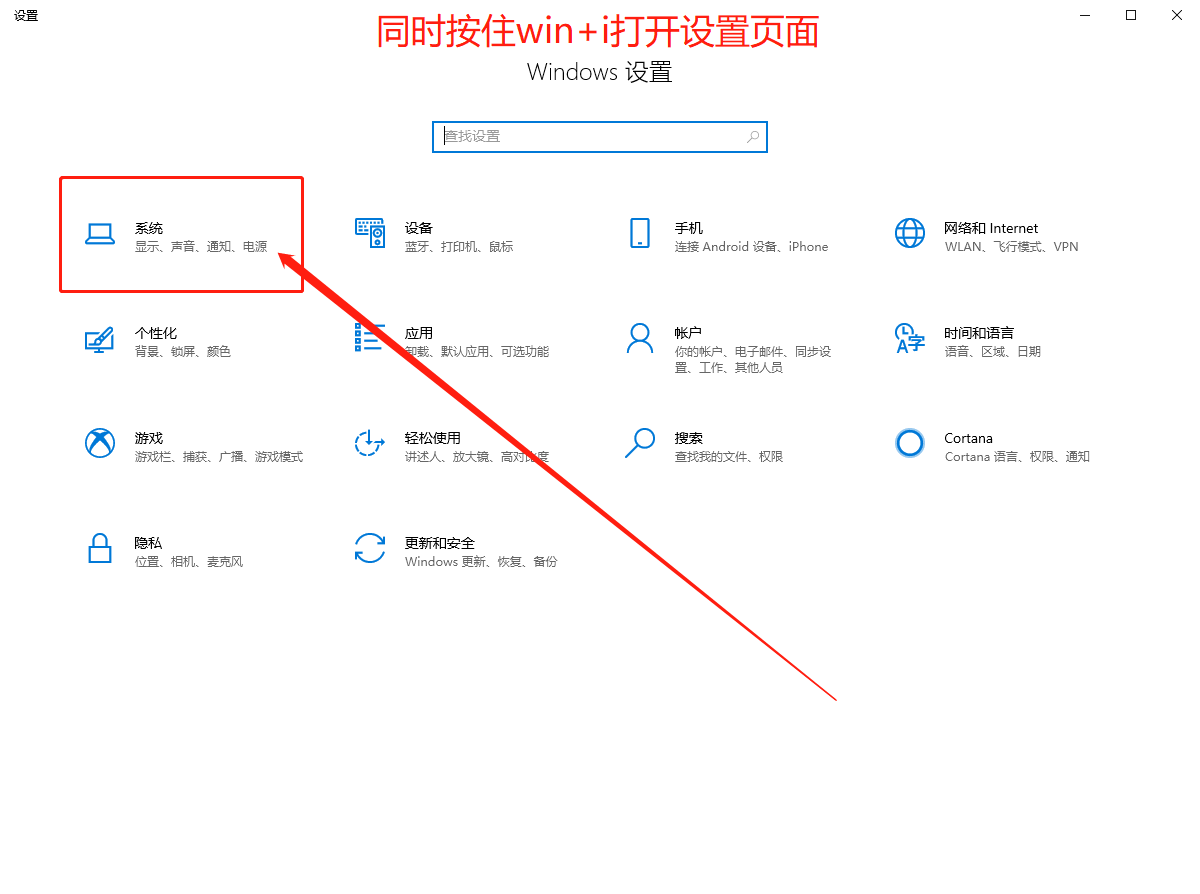
2、進入系統頁面后,切換至“儲存”選項卡,找到并打開“儲存感知”,隨后點擊“配置儲存感知或立即運行”。
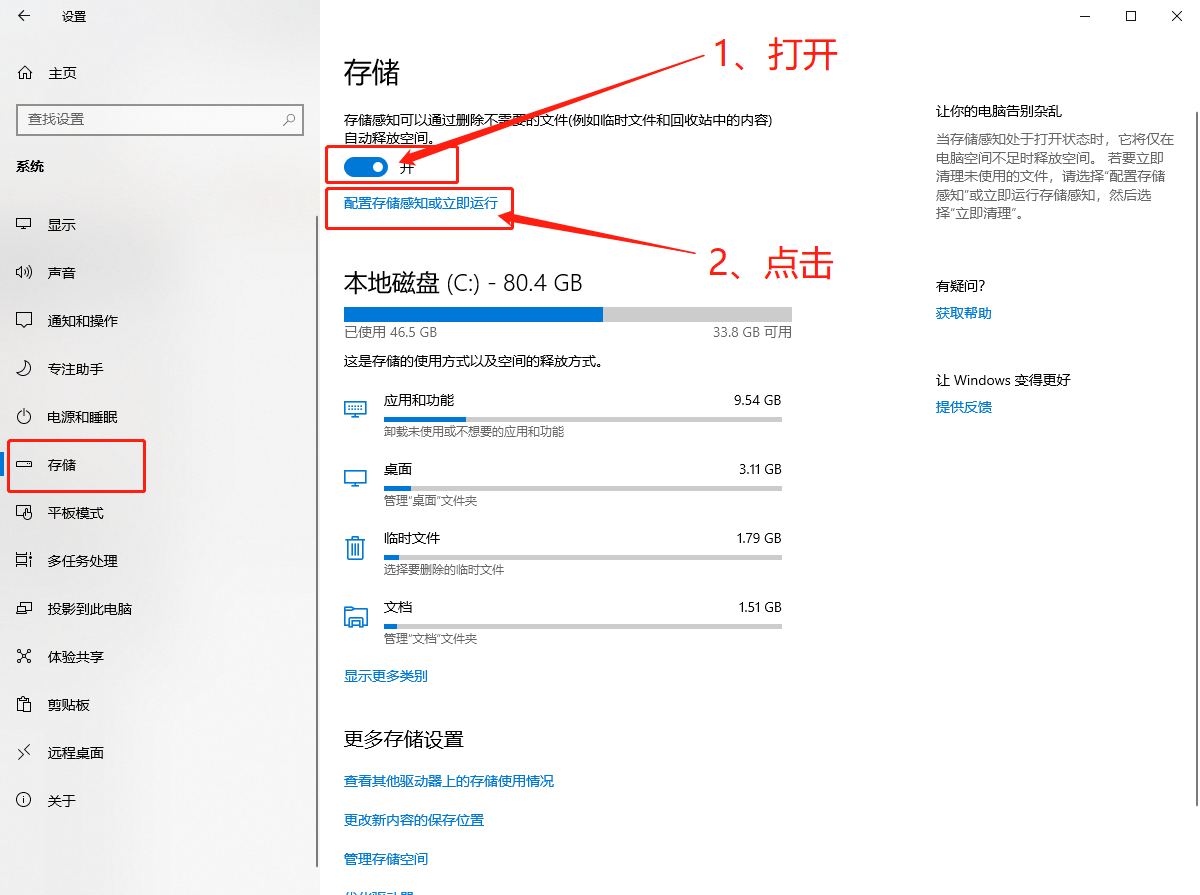
3、進入臨時文件設置頁面后,勾選“刪除我的應用未在使用的臨時文件”,并在下方選擇時間間隔即可。
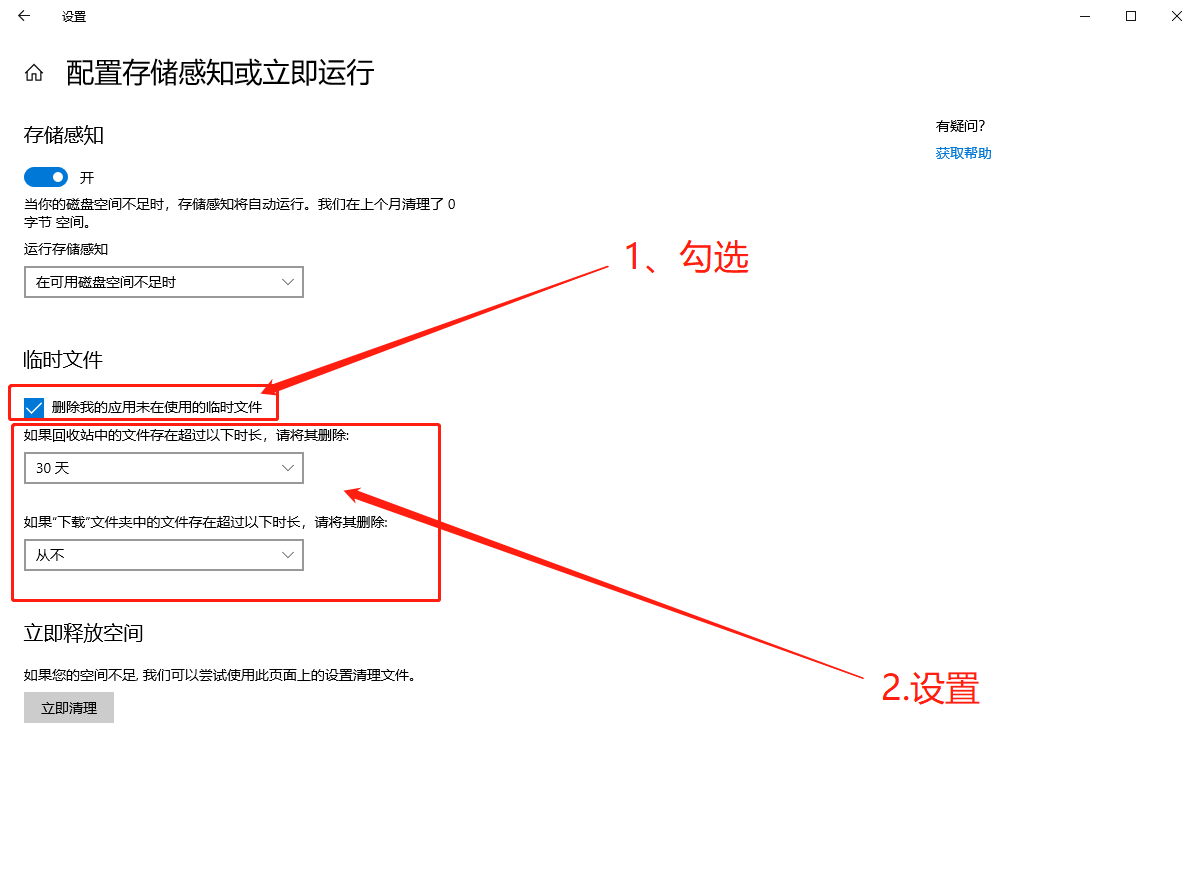
以上就是Win10自帶系統清理電腦緩存和垃圾的操作方法,通過這項設置就能夠自動定期刪除電腦里無用的緩存文件,從而提高電腦的運行速度。如果你的電腦系統盤里太多亂七八糟的東西,那么可以嘗試一下重裝系統,以此獲得一個輕便的系統,電腦也就不會那么卡了。
相關文章:
排行榜
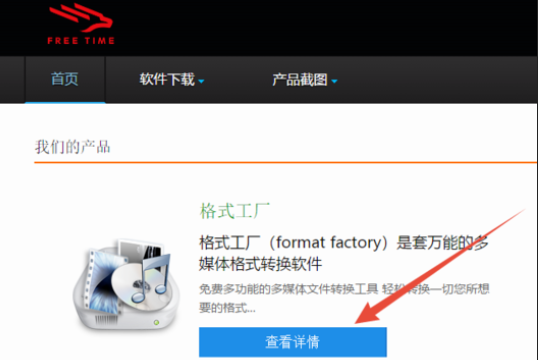
 網公網安備
網公網安備